Стилизация Скролла
Сегодня будем стилизовать скролл с помощью CSS для webkit браузеров (Google Chrome / Safari / Opera / Яндекс.Браузер) и Mozilla Firefox. А так же рассмотрим изменение скролла при помощи плагина mCustomScrollbar.
Содержание:
- стилизация скролла для Firefox;
- стилизация скролла для остальных браузеров;
- кроссбраузерная стилизация с помощью плагина mCustomScrollbar;
- добавление скролла (принудительно);
- скрыть скролл, но оставить возможность прокрутки;
- CSS Scroll Snap;
Стилизация скролла для Mozilla Firefox
Чтобы изменить скролл в Firefox, используйте следующий код.
html, body {
scrollbar-color: #458245 #714826; /* «цвет ползунка» «цвет полосы скроллбара» */
scrollbar-width: auto | thin | none; /* толщина */
}Первое значение scrollbar-color изменяет цвет ползунка, второе — цвет скроллбара.
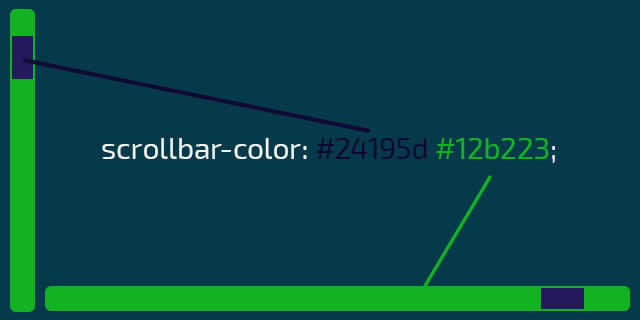
Значения scrollbar-width изменят толщину (ширину — для вертикального скроллбара, высоту — для горизонтального):
- auto — толщина скролла по умолчанию;
- thin — более тонкий вариант скролла;
- none — скрыть скролл.
Пример. Обратите внимание, данный пример предназначен для просмотра в Firefox.
Выберите цвет скроллбара
Выберите цвет ползунка скроллбара
Выберите толщину скролла
Какой-то контент. Текст, изображения или что-то ещё.
Стилизация скролла для webkit браузеров
Чтобы стилизовать скролл для Google Chrome, Яндекс.Браузер, Safari и Opera используйте следующие CSS свойства.
/* полоса прокрутки (скроллбар) */
::-webkit-scrollbar {
width: 24px; /* ширина для вертикального скролла */
height: 8px; /* высота для горизонтального скролла */
background-color: #143861;
}
/* ползунок скроллбара */
::-webkit-scrollbar-thumb {
background-color: #843465;
border-radius: 9em;
box-shadow: inset 1px 1px 10px #f3faf7;
}
::-webkit-scrollbar-thumb:hover {
background-color: #253861;
}
/* Стрелки */
::-webkit-scrollbar-button:vertical:start:decrement {
background: linear-gradient(120deg, #02141a 40%, rgba(0, 0, 0, 0) 41%),
linear-gradient(240deg, #02141a 40%, rgba(0, 0, 0, 0) 41%),
linear-gradient(0deg, #02141a 30%, rgba(0, 0, 0, 0) 31%);
background-color: #f6f8f4;
}
::-webkit-scrollbar-button:vertical:end:increment {
background:
linear-gradient(300deg, #02141a 40%, rgba(0, 0, 0, 0) 41%),
linear-gradient(60deg, #02141a 40%, rgba(0, 0, 0, 0) 41%),
linear-gradient(180deg, #02141a 30%, rgba(0, 0, 0, 0) 31%);
background-color: #f6f8f4;
}
::-webkit-scrollbar-button:horizontal:start:decrement {
background:
linear-gradient(30deg, #02141a 40%, rgba(0, 0, 0, 0) 41%),
linear-gradient(150deg, #02141a 40%, rgba(0, 0, 0, 0) 41%),
linear-gradient(270deg, #02141a 30%, rgba(0, 0, 0, 0) 31%);
background-color: #f6f8f4;
}
::-webkit-scrollbar-button:horizontal:end:increment {
background:
linear-gradient(210deg, #02141a 40%, rgba(0, 0, 0, 0) 41%),
linear-gradient(330deg, #02141a 40%, rgba(0, 0, 0, 0) 41%),
linear-gradient(90deg, #02141a 30%, rgba(0, 0, 0, 0) 31%);
background-color: #f6f8f4;
}mCustomScrollbar
Теперь рассмотрим, как кроссбраузерно стилизовать скролл при помощи плагина mCustomScrollbar.
Сначала скачайте архив и извлеките к себе в проект файлы:
- jquery.mCustomScrollbar.min.css
- jquery.mCustomScrollbar.concat.min.js
- mCSB_buttons.png
Затем подключите jQuery и файлы плагина.
Или же можете подключить все файлы через CDN jsdelivr:
<script src="https://ajax.googleapis.com/ajax/libs/jquery/3.4.1/jquery.min.js" crossorigin="anonymous"></script>
<link rel="stylesheet" href="//cdn.jsdelivr.net/jquery.mcustomscrollbar/3.0.6/jquery.mCustomScrollbar.min.css">
<script src="//cdn.jsdelivr.net/jquery.mcustomscrollbar/3.0.6/jquery.mCustomScrollbar.concat.min.js"></script>Инициализация
Инициализация через JavaScript
(function ($) {
$(window).on("load", function () {
$(".mycustom-scroll").mCustomScrollbar();
});
})(jQuery);Инициализация в HTML
<div class="mycustom-scroll" data-mcs-theme="3d-dark">
<!-- Ваш контент -->
</div>Настройки
$(".mycustom-scroll").mCustomScrollbar({
axis: "y", // вертикальный скролл
theme: "rounded-dark", // тема
scrollInertia: "330", // продолжительность прокрутки, значение в миллисекундах
setHeight: "100%", // высота блока (переписывает CSS)
mouseWheel: {
deltaFactor: 300 // кол-во пикселей на одну прокрутку колёсика мыши
}
});Темы mCustomScrollbar
Выбрать подходящую тему можно здесь.
Если же готовых тем недостаточно, то можете проинспектировать нужный элемент скролла и стилизовать как вам это необходимо.
Добавление скролла
Чтобы принудительно добавить скролл для блока, необходимо ограничить его по высоте/ширине и добавить overflow:
- overflow-y: auto; — для создания вертикального скролла (+ max-height);
- overflow-x: auto; — для создания горизонтального скролла (+ max-width).
При создании горизонтального скролла для текстового блока может понадобится добавление следующего css: white-space: nowrap;.
Как скрыть скролл
Скроем скролл, но оставим возможность прокрутки блока.
.el {
scrollbar-width: none; /* firefox */
}
.el::-webkit-scrollbar { /* webkit */
width: 0;
height: 0;
}CSS Scroll Snap
Позволяет прокручивать не попиксельно, а целыми блоками. Базовое использование.
<div class="parent-container">
<div class="children"></div>
<div class="children"></div>
<div class="children"></div>
<div class="children"></div>
</div>.parent-container {
display: flex;
overflow-x: auto;
scroll-snap-type: x proximity;
}
.children {
scroll-snap-align: start;
}Scroll Snap Type
Пример с горизонтальным Scroll Snap:
Вертикальный Scroll Snap.
.parent-container {
overflow-y: auto;
scroll-snap-type: x proximity;
}
.children {
scroll-snap-align: start;
}Scroll Snap Align
Свойство Scroll Snap Align применяется к дочерним элементам контейнера, которые будем скролить. Мы можем указать какая сторона дочернего элемента будет прижата к родительскому блоку.
Примеры по оси X:
.parent-container {
display: flex;
overflow-x: auto;
scroll-snap-type: x proximity;
}
.children {
scroll-snap-align: start; /* start/center/end */
}Примеры по оси Y:
.parent-container {
overflow-y: auto;
scroll-snap-type: y proximity;
}
.children {
scroll-snap-align: start; /* start/center/end */
}Примеры использования Scroll Snap
Ниже приведены примеры использования Scroll Snap для реальных проектов.
Горизонтальный слайдер
.parent-container {
display: flex;
overflow-x: auto;
scroll-snap-type: x mandatory;
}
.children {
scroll-snap-align: center;
}Полноэкранная вертикальная прокрутка секций
.parent-container {
scroll-snap-type: y mandatory;
}
.children {
height: 100vh;
width: 100vw;
scroll-snap-align: start;
}Полноэкранная горизонтальная прокрутка секций
.parent-container {
display: flex;
overflow-x: auto;
scroll-snap-type: x proximity;
}
.children {
height: 100vh;
width: 100vw;
scroll-snap-align: start;
}Scroll Snap с навигацией
Реализуем Scroll Snap с навигацией, добавим стрелки для прокрутки.
Структура:
<div class="testimonials">
<div class="scroller">
<div class="item">1</div>
<div class="item">2</div>
<div class="item">3</div>
</div>
<span class="btn prev"><</span>
<span class="btn next">></span>
</div>JavaScript:
const testimonials = document.querySelector(".testimonials");
const scroller = testimonials.querySelector(".scroller");
const nextBtn = testimonials.querySelector(".btn.next");
const prevBtn = testimonials.querySelector(".btn.prev");
const itemWidth = testimonials.querySelector(".item").clientWidth;
nextBtn.addEventListener("click", scrollToNextItem);
prevBtn.addEventListener("click", scrollToPrevItem);
function scrollToNextItem() {
if (scroller.scrollLeft < (scroller.scrollWidth - itemWidth)) {
// Позиция прокрутки не в начале последнего элемента
scroller.scrollBy({ left: itemWidth, top: 0, behavior: "smooth" });
} else {
// Достигнут последний элемент
// Вернёмся к первому элементу, установив положение прокрутки на 0
scroller.scrollTo({ left: 0, top: 0, behavior: "smooth" });
}
}
function scrollToPrevItem() {
if (scroller.scrollLeft != 0) {
// Позиция прокрутки не в начале первого элемента
scroller.scrollBy({ left: -itemWidth, top: 0, behavior: "smooth" });
} else {
// Это первый элемент (отзыв)
// Перейдём к последнему элементу, установив положение прокрутки на ширину «.scroller»
scroller.scrollTo({ left: scroller.scrollWidth, top: 0, behavior: "smooth" });
}
}Надеюсь, вам понравилась данная информация. Если вам интересна тема web-разработки, то можете следить за выходом новых статей в Telegram.
Поделиться с друзьями:
Статьи из данной категории:
Комментарии (13)
- Мистер Икс
- Only to top
- ник
- Only to top
- Дмитрий
- Дэн
- Only to top
- Виктория
- Only to top
- Юлия
- Only to top
- петр
- Сергей
